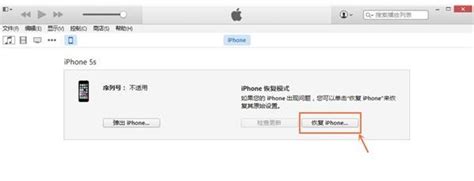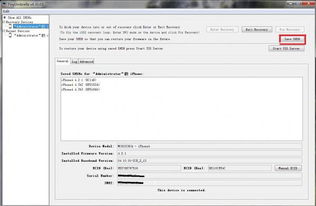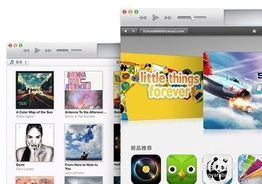如何降级iOS设备到iOS5.1.1的详细教程?
在苹果设备的世界里,降级操作系统版本有时是一个令人头疼但又必须面对的问题。尤其是当你想要降级到iOS 5.1.1时,这个过程可能会因为苹果关闭了验证而变得更为复杂。但别担心,本文将详细介绍如何为你的设备降级到iOS 5.1.1,无论是iPhone、iPod touch还是iPad,只要它们是A4设备(如iPhone 4、iPhone 3GS、iPod touch 4G等),这篇指南都能为你提供帮助。
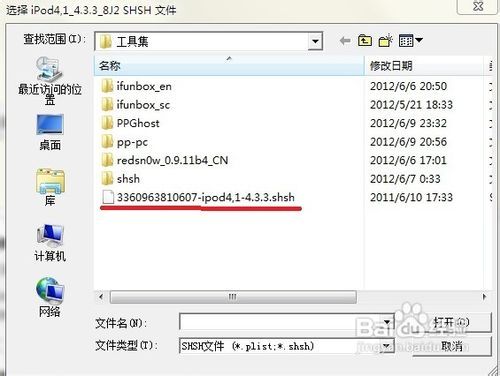
一、降级前的准备
1. 确认设备支持
首先,确保你的设备支持降级到iOS 5.1.1。由于苹果已经关闭了iOS 5.1.1的验证,降级只适用于已经备份过iOS 5.1.1的SHSH签证书的设备。支持的设备包括:

iPhone 4
iPhone 3GS
iPod touch 4G
2. 工具准备
你需要准备以下工具:
iTunes:不是最新版本的iTunes,而是特定版本(如iTunes v10.7),因为新版本可能不支持降级。
RedSn0w:这是一个用于越狱和降级的工具,版本推荐为RedSn0w 0.9.11b4或更高版本,但需根据具体教程确定。
SHSH文件:这是降级的关键,你必须已经备份了iOS 5.1.1的SHSH文件。如果你在iOS 5.1.1的时候已经越狱过,Cydia可能已经帮你自动保存了SHSH。
固件文件:你需要下载适用于你的设备的iOS 5.1.1固件文件。
3. 备份数据
降级前,务必备份你的设备数据,无论是通过iTunes还是iCloud,以防数据丢失。
二、制作自制固件
1. 打开RedSn0w
首先,找到RedSn0w的可执行文件,右击选择“以管理员身份运行”。RedSn0w的界面简洁明了,主要功能包括越狱和其他。
2. 选择SHSH
在RedSn0w中,点击“其他”(Extras),然后选择“SHSH”(SHSH blobs)。这一步是为了使用你自己备份的SHSH文件来制作固件。
3. 定制固件
点击“定制”(Custom),然后选择你已经下载好的iOS 5.1.1固件文件(IPSW)。之后,RedSn0w会要求你选择对应的SHSH文件,确保这个文件与所选的固件版本一致。
4. 制作固件
选择好SHSH文件后,点击下一步。RedSn0w会根据你的SHSH文件为你制作一个专属的降级用固件。耐心等待,直到出现制作完成的提示对话框,记下自制固件所在的路径。
三、设备进入DFU模式
1. 关闭设备
按住设备的电源键,直到设备关机。
2. 进入DFU模式
按住电源键2秒,然后同时按住电源键和Home键10秒,最后松开电源键,只按Home键15秒。如果操作正确,设备屏幕会保持黑屏状态,但iTunes会检测到一个处于恢复模式的设备。
四、恢复自制固件
1. 连接设备
将设备连接到电脑,iTunes会提示检测到一个处于恢复模式的设备。
2. 选择自制固件
按住键盘上的Shift键(Windows)或Option键(Mac),然后点击iTunes中的“恢复”。在弹出的文件选择对话框中,找到并选择RedSn0w为你制作的自制固件文件。
3. 开始降级
选择好自制固件后,点击“恢复”。iTunes会开始为设备更新固件,也就是降级过程。这个过程可能需要一些时间,请耐心等待。
4. 完成降级
降级完成后,设备会自动重启。打开设备的设置,选择“关于本机”,你应该能看到系统版本已经成功降级到iOS 5.1.1。
五、其他注意事项
1. 越狱与基带问题
降级后,你可能需要重新越狱你的设备。对于iPhone,降级可能会影响基带版本,所以有锁版用户需要特别注意,避免升级基带导致无法正常使用。
2. 系统兼容性
建议使用Windows 7或Mac系统来执行降级操作,因为XP系统可能会遇到各种问题。
3. SHSH提取
如果你不确定自己是否备份了SHSH文件,可以尝试使用小雨伞(TinyUmbrella)等工具来提取。但请注意,由于苹果已经关闭了iOS 5.1.1的验证,你现在无法备份新的SHSH文件。
4. 固件选择
确保你下载的固件文件与你的设备型号和当前系统版本相匹配。错误的固件文件可能会导致降级失败或设备变砖。
- 上一篇: 找你妹电脑版:奇葩物品大搜集第一集
- 下一篇: DNF接收频道信息失败?一键解锁解决方案!
-
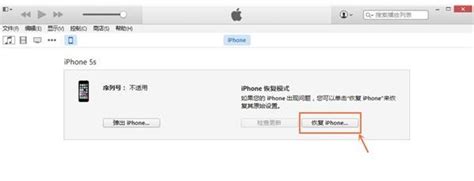 逆转时光!苹果设备iOS9降级至iOS8.4.1教程资讯攻略12-08
逆转时光!苹果设备iOS9降级至iOS8.4.1教程资讯攻略12-08 -
 iOS7降级秘籍:一键回归iOS6的详细指南资讯攻略12-02
iOS7降级秘籍:一键回归iOS6的详细指南资讯攻略12-02 -
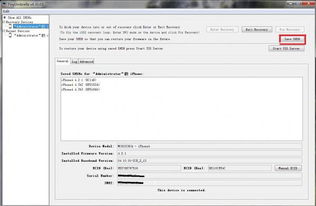 如何进行SHSH备份及恢复教程?资讯攻略10-30
如何进行SHSH备份及恢复教程?资讯攻略10-30 -
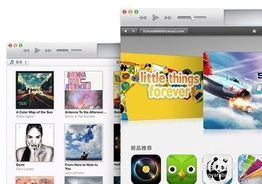 IOS7降级全攻略:轻松掌握降级方法资讯攻略12-03
IOS7降级全攻略:轻松掌握降级方法资讯攻略12-03 -
 如何将iOS7设备恢复到iOS6的方法?资讯攻略11-03
如何将iOS7设备恢复到iOS6的方法?资讯攻略11-03 -
 iOS5如何降级到4.3.3版本?资讯攻略12-04
iOS5如何降级到4.3.3版本?资讯攻略12-04